电脑的快捷关机键 Windows电脑关机的快捷键是什么
更新时间:2024-01-10 12:02:15作者:xiaoliu
在如今的科技时代,电脑成为了我们日常生活中不可或缺的工具之一,在使用电脑的过程中,我们常常会遇到需要快速关机的情况,例如紧急情况或者临时离开时。针对Windows电脑,我们是否了解关机的快捷键是什么呢?这个问题困扰着许多电脑用户,今天我们就来探讨一下Windows电脑的快捷关机键。
方法如下:
1.首先我们有两种方式:第一种就是按住键盘上的Win键和字母X;然后点击字母U,最后再点击字母U,就能成功关机了

2.这种方法大部分电脑都适用。或者同时按住Alt和F4键,然后点击Enter键也能关机,但只适用一部分电脑
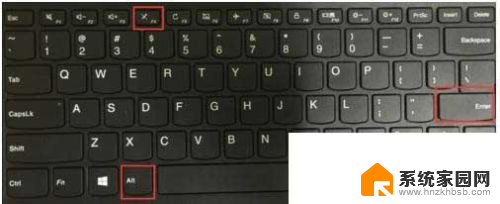
3.第二种方法就是方法二:设置关机快捷键。在桌面空白处单击右键,点击【新建】,选择【快捷方式】。
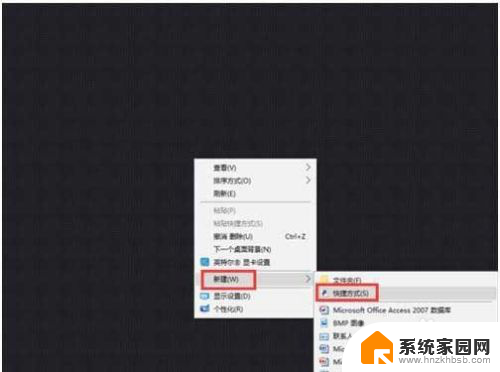
4.在其中输入“shutdown –s –t 5”,也就是五秒关机。然后点击【下一步】,再点击【完成】。
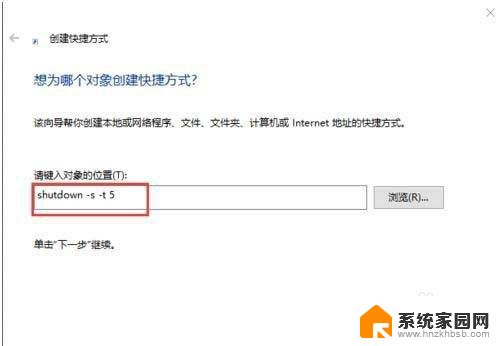
5.点击刚建的快捷方式,单击右键,点击【属性】。在“快捷键”处设置一个你想要的关机快捷键,然后点击【应用】和【确定】。就完成设置了。
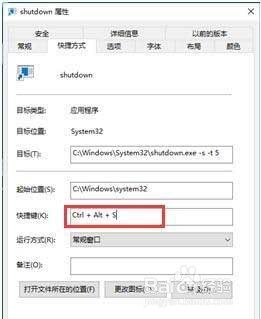
6.设置完成后,需要关机时。同时按住你设置的快捷键就可以关机了,或者双击桌面上的关机快捷键图标也行。如果要取消该关机快捷键的话,直接在桌面删除该快捷键就可以了。

以上就是电脑的快捷关机键的全部内容,如果用户不清楚,可以根据小编提供的方法进行操作,希望这些方法能够帮助到大家。
电脑的快捷关机键 Windows电脑关机的快捷键是什么相关教程
- 快速关机电脑快捷键 电脑关机的快捷键是什么
- 电脑如何快捷键关机 电脑关机的快捷键是什么
- 电脑关机重启快捷键 电脑重启快捷键是什么
- 电脑用键盘关机按什么键 电脑关机快捷键是哪个
- 怎么电脑强制关机 电脑强制关机快捷键是什么
- 删除命令的快捷键是什么 电脑删除文件的快捷键是什么
- 在windows快捷键中,复制的快捷键 复制粘贴快捷键是什么
- 电脑的快捷复制粘贴键 电脑上的复制粘贴快捷键是什么
- 唤醒笔记本电脑休眠的快捷键 电脑休眠唤醒快捷键是什么
- 关闭应用程序的快捷键 如何在电脑上使用快捷键关闭程序
- 台式电脑连接hdmi 电脑连接显示器的HDMI线怎么插
- 电脑微信怎么在手机上退出登录 手机怎么退出电脑上的微信登录
- 打开检查作业 如何使用微信小程序检查作业
- 电脑突然要求激活windows 如何解决电脑激活Windows问题
- 电脑输入密码提示错误 电脑密码输入正确却提示密码错误
- 电脑哪个键关机 电脑关机的简便方法是什么
电脑教程推荐